-
Déployer une instance de Citrix ADC VPX sur AWS
-
Optimisation des performances Citrix ADC VPX sur VMware ESX, Linux KVM et Citrix Hypervisors
-
Installer une instance Citrix ADC VPX sur le cloud VMware sur AWS
-
Installer une instance Citrix ADC VPX sur les serveurs Microsoft Hyper-V
-
Installer une instance Citrix ADC VPX sur la plate-forme Linux-KVM
-
Provisionnement de l'appliance virtuelle Citrix ADC à l'aide d'OpenStack
-
Provisionnement de l'appliance virtuelle Citrix ADC à l'aide du gestionnaire de machines virtuelles
-
Configuration des appliances virtuelles Citrix ADC pour utiliser l'interface réseau SR-IOV
-
Configuration des appliances virtuelles Citrix ADC pour utiliser l'interface réseau PCI Passthrough
-
Provisionnement de l'appliance virtuelle Citrix ADC à l'aide du programme virsh
-
Provisionnement de l'appliance virtuelle Citrix ADC avec SR-IOV, sur OpenStack
-
Configuration d'une instance Citrix ADC VPX sur KVM pour utiliser les interfaces hôtes OVS DPDK
-
Deploy a Citrix ADC VPX instance on AWS
-
Serveurs d'équilibrage de charge dans différentes zones de disponibilité
-
Déployer une paire HA VPX dans la même zone de disponibilité AWS
-
Haute disponibilité dans différentes zones de disponibilité AWS
-
Déployez une paire VPX haute disponibilité avec des adresses IP privées dans différentes zones AWS
-
Configurer une instance Citrix ADC VPX pour utiliser l'interface réseau SR-IOV
-
Configurer une instance Citrix ADC VPX pour utiliser la mise en réseau améliorée avec AWS ENA
-
Déployer une instance de Citrix ADC VPX sur Microsoft Azure
-
Architecture réseau pour les instances Citrix ADC VPX sur Microsoft Azure
-
Configurer plusieurs adresses IP pour une instance autonome Citrix ADC VPX
-
Configurer une configuration haute disponibilité avec plusieurs adresses IP et cartes réseau
-
Configurer une instance Citrix ADC VPX pour utiliser la mise en réseau accélérée Azure
-
Configurer les nœuds HA-INC à l'aide du modèle Citrix haute disponibilité avec Azure ILB
-
Installer une instance Citrix ADC VPX sur la solution Azure VMware
-
Ajouter des paramètres de mise à l'échelle automatique Azure
-
Configurer GSLB sur une configuration haute disponibilité active en veille
-
Configurer les pools d'adresses (IIP) pour un dispositif NetScaler Gateway
-
Scripts PowerShell supplémentaires pour le déploiement Azure
-
Déployer une instance Citrix ADC VPX sur Google Cloud Platform
-
Automatiser le déploiement et les configurations de Citrix ADC
-
Solutions pour les fournisseurs de services de télécommunication
-
Trafic du plan de contrôle de l'équilibrage de charge basé sur les protocoles Diameter, SIP et SMPP
-
Utilisation de la bande passante avec la fonctionnalité de redirection du cache
-
-
Authentification, autorisation et audit du trafic des applications
-
Fonctionnement de l'authentification, de l'autorisation et de l'audit
-
Composants de base de la configuration de l'authentification, de l'autorisation et de l'audit
-
-
Autorisation de l'accès des utilisateurs aux ressources de l'application
-
Citrix ADC en tant que proxy Active Directory Federation Service
-
NetScaler Gateway sur site en tant que fournisseur d'identité vers Citrix Cloud
-
Prise en charge de la configuration de l'attribut de cookie SameSite
-
Résoudre les problèmes liés à l'authentification et à l'autorisation
-
-
-
-
Configuration de l'expression de stratégie avancée : mise en route
-
Expressions de stratégie avancées : utilisation des dates, des heures et des nombres
-
Expressions de stratégie avancées : analyse des données HTTP, TCP et UDP
-
Expressions de stratégie avancées : analyse des certificats SSL
-
Expressions de stratégie avancées : adresses IP et MAC, débit, ID VLAN
-
Expressions de stratégie avancées : fonctions d'analyse de flux
-
Référence des expressions - Expressions de stratégie avancées
-
Exemples récapitulatifs d'expressions et de stratégies de syntaxe par défaut
-
Tutoriel sur les exemples de stratégies syntaxiques par défaut pour la réécriture
-
Migration des règles Apache mod_rewrite vers la syntaxe par défaut
-
-
-
-
Vérifications de protection XML
-
Articles sur les alertes de signatures
-
-
Traduire l'adresse IP de destination d'une requête vers l'adresse IP d'origine
-
-
Prise en charge de la configuration Citrix ADC dans un cluster
-
-
-
Groupes de nœuds pour les configurations repérées et partiellement entrelacées
-
Désactivation de la direction sur le fond de panier du cluster
-
Suppression d'un nœud d'un cluster déployé à l'aide de l'agrégation de liens de cluster
-
Surveillance de la configuration du cluster à l'aide de la MIB SNMP avec lien SNMP
-
Surveillance des échecs de propagation des commandes dans un déploiement de cluster
-
Liaison d'interface VRRP dans un cluster actif à nœud unique
-
Scénarios de configuration et d'utilisation du cluster
-
Migration d'une configuration HA vers une configuration de cluster
-
Interfaces communes pour le client et le serveur et interfaces dédiées pour le fond de panier
-
Commutateur commun pour le client, le serveur et le fond de panier
-
Commutateur commun pour client et serveur et commutateur dédié pour fond de panier
-
Services de surveillance dans un cluster à l'aide de la surveillance des chemins
-
Opérations prises en charge sur des nœuds de cluster individuels
-
-
-
Configurer les enregistrements de ressources DNS
-
Créer des enregistrements MX pour un serveur d'échange de messagerie
-
Créer des enregistrements NS pour un serveur faisant autorité
-
Créer des enregistrements NAPTR pour le domaine des télécommunications
-
Créer des enregistrements PTR pour les adresses IPv4 et IPv6
-
Créer des enregistrements SOA pour les informations faisant autorité
-
Créer des enregistrements TXT pour contenir du texte descriptif
-
Configurer Citrix ADC en tant que résolveur de stub non validant sensible à la sécurité
-
Prise en charge des trames Jumbo pour le DNS pour gérer les réponses de grande taille
-
Configurer la mise en cache négative des enregistrements DNS
-
-
Équilibrage de charge de serveur global
-
Configurez les entités GSLB individuellement
-
Synchronisation de la configuration dans une configuration GSLB
-
Cas d'utilisation : déploiement d'un groupe de services Autoscale basé sur l'adresse IP
-
-
Remplacer le comportement de proximité statique en configurant les emplacements préférés
-
Configuration de la sélection des services GSLB à l'aide du changement de contenu
-
Configurer GSLB pour les requêtes DNS avec des enregistrements NAPTR
-
Exemple de configuration parent-enfant complète à l'aide du protocole d'échange de métriques
-
-
Équilibrer la charge du serveur virtuel et des états de service
-
Protection d'une configuration d'équilibrage de charge contre les défaillances
-
-
Configuration des serveurs virtuels d'équilibrage de charge sans session
-
Réécriture des ports et des protocoles pour la redirection HTTP
-
Insérer l'adresse IP et le port d'un serveur virtuel dans l'en-tête de requête
-
Utiliser une adresse IP source spécifiée pour la communication principale
-
Définir une valeur de délai d'expiration pour les connexions client inactives
-
Utiliser un port source d'une plage de ports spécifiée pour les communications en arrière-plan
-
Configurer la persistance de l'adresse IP source pour la communication principale
-
-
Paramètres d'équilibrage de charge avancés
-
Augmentez progressivement la charge sur un nouveau service avec un démarrage lent au niveau du serveur virtuel
-
Protégez les applications sur les serveurs protégés contre les pics de trafic
-
Activer le nettoyage des connexions de serveur virtuel et de service
-
Activer ou désactiver la session de persistance sur les services TROFS
-
Activer la vérification de l'état TCP externe pour les serveurs virtuels UDP
-
Maintenir la connexion client pour plusieurs demandes client
-
Utiliser l'adresse IP source du client lors de la connexion au serveur
-
Définissez une limite sur le nombre de demandes par connexion au serveur
-
Définir une valeur de seuil pour les moniteurs liés à un service
-
Définir une valeur de délai d'attente pour les connexions client inactives
-
Définir une valeur de délai d'attente pour les connexions de serveur inactives
-
Définir une limite sur l'utilisation de la bande passante par les clients
-
Conserver l'identificateur VLAN pour la transparence du VLAN
-
-
Configurer les moniteurs dans une configuration d'équilibrage de charge
-
Configurer l'équilibrage de charge pour les protocoles couramment utilisés
-
Cas d'utilisation 3 : configurer l'équilibrage de charge en mode de retour direct du serveur
-
Cas d'utilisation 4 : Configuration des serveurs LINUX en mode DSR
-
Cas d'utilisation 5 : configurer le mode DSR lors de l'utilisation de TOS
-
Cas d'utilisation 7 : Configurer l'équilibrage de charge en mode DSR à l'aide d'IP sur IP
-
Cas d'utilisation 8 : Configurer l'équilibrage de charge en mode à un bras
-
Cas d'utilisation 9 : Configurer l'équilibrage de charge en mode en ligne
-
Cas d'utilisation 10 : Équilibrage de charge des serveurs de systèmes de détection d'intrusion
-
Cas d'utilisation 11 : Isolation du trafic réseau à l'aide de stratégies d'écoute
-
Cas d'utilisation 12 : configurer Citrix Virtual Desktops pour l'équilibrage de charge
-
Cas d'utilisation 13 : Configuration de Citrix Virtual Apps pour l'équilibrage de charge
-
Cas d'utilisation 14 : Assistant ShareFile pour l'équilibrage de charge Citrix ShareFile
-
Cas d'utilisation 15 : configurer l'équilibrage de charge de couche 4 sur l'appliance Citrix ADC
-
-
-
Configuration pour générer le trafic de données Citrix ADC FreeBSD à partir d'une adresse SNIP
-
-
Déchargement et accélération SSL
-
Prise en charge du protocole TLSv1.3 tel que défini dans la RFC 8446
-
Suites de chiffrement disponibles sur les appliances Citrix ADC
-
Matrice de prise en charge des certificats de serveur sur l'appliance ADC
-
Prise en charge du module de sécurité matérielle Thales Luna Network
-
-
-
-
Authentification et autorisation pour les utilisateurs système
-
Configuration des utilisateurs, des groupes d'utilisateurs et des stratégies de commande
-
Réinitialisation du mot de passe administrateur par défaut (nsroot)
-
Configuration de l'authentification des utilisateurs externes
-
Authentification par clé SSH pour les administrateurs Citrix ADC
-
Authentification à deux facteurs pour les utilisateurs système
-
-
-
Points à prendre en compte pour une configuration haute disponibilité
-
Synchronisation des fichiers de configuration dans une configuration haute disponibilité
-
Restriction du trafic de synchronisation haute disponibilité vers un VLAN
-
Configuration de nœuds haute disponibilité dans différents sous-réseaux
-
Limitation des basculements causés par les moniteurs de routage en mode non INC
-
Gestion des messages de pulsation haute disponibilité sur une appliance Citrix ADC
-
Supprimer et remplacer un Citrix ADC dans une configuration haute disponibilité
-
This content has been machine translated dynamically.
Dieser Inhalt ist eine maschinelle Übersetzung, die dynamisch erstellt wurde. (Haftungsausschluss)
Cet article a été traduit automatiquement de manière dynamique. (Clause de non responsabilité)
Este artículo lo ha traducido una máquina de forma dinámica. (Aviso legal)
此内容已经过机器动态翻译。 放弃
このコンテンツは動的に機械翻訳されています。免責事項
이 콘텐츠는 동적으로 기계 번역되었습니다. 책임 부인
Este texto foi traduzido automaticamente. (Aviso legal)
Questo contenuto è stato tradotto dinamicamente con traduzione automatica.(Esclusione di responsabilità))
This article has been machine translated.
Dieser Artikel wurde maschinell übersetzt. (Haftungsausschluss)
Ce article a été traduit automatiquement. (Clause de non responsabilité)
Este artículo ha sido traducido automáticamente. (Aviso legal)
この記事は機械翻訳されています.免責事項
이 기사는 기계 번역되었습니다.책임 부인
Este artigo foi traduzido automaticamente.(Aviso legal)
这篇文章已经过机器翻译.放弃
Questo articolo è stato tradotto automaticamente.(Esclusione di responsabilità))
Translation failed!
Augmenter progressivement la charge sur un nouveau service avec un démarrage lent au niveau du serveur virtuel
Vous pouvez configurer l’appliance Citrix ADC pour augmenter progressivement la charge sur un service (nombre de demandes reçues par seconde) immédiatement après que le service a été ajouté à une configuration d’équilibrage de charge ou qu’il ait subi un changement d’état de DOWN à UP (dans ce document, le terme « nouveau service » est utilisé pour les deux situations). Vous pouvez augmenter la charge manuellement avec les valeurs de charge et les intervalles de votre choix (démarrage lent manuel) ou configurer l’appliance pour augmenter la charge à un intervalle spécifié (démarrage lent automatisé) jusqu’à ce que le service reçoive autant de demandes que les autres services de la configuration. Pendant la période de mise en service du nouveau service, l’appliance utilise la méthode d’équilibrage de charge configurée.
Cette fonctionnalité n’est pas disponible dans le monde entier. Il doit être configuré pour chaque serveur virtuel. La fonctionnalité est disponible uniquement pour les serveurs virtuels qui utilisent l’une des méthodes d’équilibrage de charge suivantes :
- Robin à la ronde
- Connexion minimale
- Temps de réponse le plus faible
- Bande passante minimale
- Moins de paquets
- LRTM (méthode du temps de réponse le moins important)
- Chargement personnalisé
Pour cette fonctionnalité, vous devez définir les paramètres suivants :
-
Le nouveau taux de demande de service, qui correspond au montant auquel il faut augmenter le nombre ou le pourcentage de demandes envoyées à un nouveau service chaque fois que le tarif est incrémenté. Autrement dit, vous spécifiez la taille de l’incrément en termes de nombre de requêtes par seconde ou de pourcentage de charge supportée, à ce moment, par les services existants. Si cette valeur est définie sur 0 (zéro), le démarrage lent n’est pas effectué sur les nouveaux services.
Remarque : Dans un mode de démarrage lent automatisé, l’incrément final est inférieur à la valeur spécifiée si la valeur spécifiée entraînerait une charge plus lourde sur le nouveau service que sur les autres services.
-
Intervalle d’incrément, en secondes. Si cette valeur est définie sur 0 (zéro), la charge n’est pas incrémentée automatiquement. Vous devez l’incrémenter manuellement.
Avec un démarrage lent automatisé, un service est retiré de la phase de démarrage lent lorsque l’une des conditions suivantes s’applique :
- Le tarif réel des demandes est inférieur au nouveau tarif des demandes de service.
- Le service ne reçoit pas de trafic pendant trois intervalles successifs.
- Le taux de demande a été incrémenté 200 fois.
- Le pourcentage de trafic que le nouveau service doit recevoir est supérieur ou égal à 100.
Avec le démarrage lent manuel, le service reste dans la phase de démarrage lent jusqu’à ce que vous le sortiez de cette phase.
Démarrage lent manuel
Si vous souhaitez augmenter manuellement la charge sur un nouveau service, ne spécifiez pas d’intervalle d’incrémentation pour le serveur virtuel d’équilibrage de charge. Spécifiez uniquement le nouveau taux de demande de service et les unités. Si aucun intervalle n’est spécifié, l’appliance n’incrémente pas la charge périodiquement. Il maintient la charge sur le nouveau service à la valeur spécifiée par la combinaison du nouveau taux de demande de service et des unités jusqu’à ce que vous modifiiez manuellement l’un ou l’autre des paramètres. Par exemple, si vous définissez respectivement le taux de demande de service et les paramètres d’unité sur 25 et « par seconde », l’appliance maintient la charge sur le nouveau service à 25 requêtes par seconde jusqu’à ce que vous modifiiez l’un ou l’autre des paramètres. Lorsque vous souhaitez que le nouveau service quitte le mode de démarrage lent et reçoive autant de demandes que les services existants, définissez le nouveau paramètre de débit de demande de service sur 0.
Par exemple, supposons que vous utilisez un serveur virtuel pour équilibrer la charge de 2 services, Service1 et Service2, en mode rond. Supposons en outre que le serveur virtuel reçoit 240 requêtes par seconde et qu’il répartit la charge uniformément entre les services. Lorsqu’un nouveau service, Service3, est ajouté à la configuration, vous pouvez augmenter la charge manuellement via des valeurs de 10, 20 et 40 requêtes par seconde avant de lui envoyer sa part complète de la charge. Le tableau suivant présente les valeurs auxquelles vous définissez les trois paramètres.
Tableau 1. Valeurs des paramètres
| Paramètre | Valeur |
|---|---|
| Intervalle en secondes | 0 |
| Nouveau tarif de demande de service | 10, 20, 40 et 0, à intervalles que vous choisissez |
| Unités pour le nouveau taux de demande de service | Demandes par seconde |
Lorsque vous définissez le nouveau paramètre de taux de demande de service sur 0, Service3 n’est plus considéré comme un nouveau service et reçoit sa part entière de la charge.
Supposons que vous ajoutez un autre service, Service4, pendant la période de transition pour Service3. Dans cet exemple, Service4 est ajouté lorsque le nouveau paramètre de taux de demande de service est défini sur 40. Par conséquent, Service4 commence à recevoir 40 demandes par seconde.
Le tableau suivant présente la répartition de la charge sur les services pendant la période décrite dans cet exemple.
Tableau 2. Distribution de charge sur les services lors de l’intensification manuelle de la charge
| nouveau taux de demande de service = 10 req/sec (Service3added) | nouveau taux de demande de service = 20 requis/sec | nouveau taux de demande de service = 40 req/sec (Service4added) | nouveau taux de demande de service = 0 req/sec (les nouveaux services quittent le mode de démarrage lent) | |
|---|---|---|---|---|
| Service1 | 115 | 110 | 80 | 60 |
| Service2 | 115 | 110 | 80 | 60 |
| Service3 | 10 | 20 | 40 | 60 |
| Service4 | - | - | 40 | 60 |
| Nombre total de demandes/s (charge sur le serveur virtuel) | 240 | 240 | 240 | 240 |
Démarrage lent automatisé
Si vous souhaitez que l’appliance augmente automatiquement la charge sur un nouveau service à intervalles spécifiés jusqu’à ce que le service puisse être considéré comme capable de gérer sa part entière de la charge, définissez le nouveau paramètre de débit de demande de service, le paramètre unités et l’intervalle d’incrémentation. Lorsque tous les paramètres sont définis sur des valeurs autres que 0, l’appliance incrémente la charge sur un nouveau service en fonction de la valeur du nouveau taux de demande de service, à l’intervalle spécifié, jusqu’à ce que le service reçoive toute sa part de la charge.
Par exemple, supposons que quatre services, Service1, Service2, Service3 et Service4, sont liés à un serveur virtuel d’équilibrage de charge, vserver1. Supposons en outre que vserver1 reçoit 100 requêtes par seconde et qu’il répartit la charge uniformément entre les services (25 requêtes par seconde par service). Lorsque vous ajoutez un cinquième service, Service5, à la configuration, vous pouvez souhaiter que l’appliance envoie le nouveau service 4 demandes par seconde pendant les 10 premières secondes, 8 demandes par seconde pendant les 10 secondes suivantes, etc., jusqu’à ce qu’elle reçoive 20 demandes par seconde. Pour cette exigence, le tableau suivant indique les valeurs auxquelles vous définissez les trois paramètres :
Tableau 3. Valeurs des paramètres
| Paramètre | Valeur |
|---|---|
| Intervalle en secondes | 10 |
| Valeur d’incrémentation | 4 |
| Unités pour le nouveau taux de demande de service | Demandes par seconde |
Avec cette configuration, le nouveau service commence à recevoir autant de demandes que les services existants 50 secondes après son ajout ou son état est passé de DOWN à UP. Au cours de chaque intervalle de cette période, l’appliance distribue aux serveurs existants l’excédent de demandes qui auraient été envoyées au nouveau service en l’absence d’incréments pas à pas. Par exemple, en l’absence d’incréments progressifs, chaque service, y compris le Service5, aurait reçu 20 demandes chacune par seconde. Avec des incréments pas à pas, pendant les 10 premières secondes, lorsque Service5 ne reçoit que 4 demandes par seconde, l’appliance distribue l’excédent de 16 demandes par seconde aux services existants, ce qui donne lieu au schéma de distribution indiqué dans le tableau et la figure suivants sur la période de 50 secondes. Après la période de 50 secondes, Service5 n’est plus considéré comme un nouveau service et reçoit sa part normale du trafic.
Tableau 4. Modèle de répartition de charge sur tous les services pour la période de 50 secondes Immédiatement après l’ajout du Service5
| 0 seconde | 10 secondes | 20 seconde | 30 secondes | 40 seconde | 50 seconde | |
|---|---|---|---|---|---|---|
| Req/sec forService1 | 25 | 24 | 23 | 22 | 21 | 20 |
| Req/sec forService2 | 25 | 24 | 23 | 22 | 21 | 20 |
| Req/sec forService3 | 25 | 24 | 23 | 22 | 21 | 20 |
| Req/sec forService4 | 25 | 24 | 23 | 22 | 21 | 20 |
| Req/sec forService5 | 0 | 4 | 8 | 12 | 16 | 20 |
| Nombre total de demandes/s (charge sur le serveur virtuel) | 100 | 100 | 100 | 100 | 100 | 100 |
Figure 1. Graphique du modèle de répartition de charge sur tous les services pour la période de 50 secondes immédiatement après l’ajout du service5
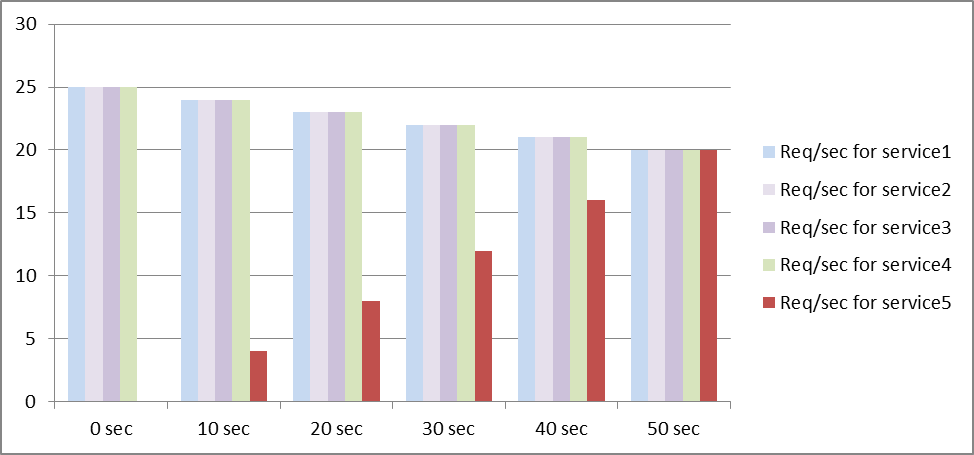
Une autre exigence pourrait consister à ce que l’appliance envoie le Service5 25 % de la charge sur les services existants dans les 5 premières secondes, 50 % dans les 5 secondes suivantes, etc., jusqu’à ce qu’elle reçoive 20 demandes par seconde. Pour cette exigence, le tableau suivant indique les valeurs auxquelles vous définissez les trois paramètres.
Tableau 5. Valeurs des paramètres
| Paramètre | Valeur |
|---|---|
| Intervalle en secondes | 5 |
| Valeur d’incrémentation | 25 |
| Unités pour le nouveau taux de demande de service | Pourcentage |
Avec cette configuration, le service commence à recevoir autant de demandes que les services existants 20 secondes après son ajout ou son état est passé de DOWN à UP. La répartition du trafic au cours de la période de rampe pour le nouveau service est identique à celle décrite précédemment, où l’unité pour les incréments d’échelon était « demandes par seconde ».
Définir les paramètres de démarrage lent
Vous définissez les paramètres de démarrage lent à l’aide de la commande set lb vserver ou de la add lb vserver commande. La commande suivante permet de définir des paramètres de démarrage lent lors de l’ajout d’un serveur virtuel.
Pour configurer des incréments de charge pas à pas pour un nouveau service à l’aide de l’interface de ligne de commande
À l’invite de commandes, tapez les commandes suivantes pour configurer les incréments pas à pas dans la charge d’un service et vérifiez la configuration :
add lb vserver <name> <serviceType> <IPAddress> <port> [-newServiceRequest <positive_integer>] [<newServiceRequestUnit>] [-newServiceRequestIncrementInterval <positive_integer>]
show lb vserver <name>
<!--NeedCopy-->
Exemple
set lb vserver BR_LB -newServiceRequest 5 PER_SECOND -newServiceRequestIncrementInterval 10
Done
show lb vserver BR_LB
BR_LB (192.0.2.33:80) - HTTP Type: ADDRESS
State: UP
...
...
New Service Startup Request Rate: 5 PER_SECOND, Increment Interval: 10
...
...
Done
<!--NeedCopy-->
Pour configurer des incréments de charge pas à pas pour un nouveau service à l’aide de l’utilitaire de configuration
- Accédez à Gestion du trafic > Équilibrage de charge > Serveurs virtuelset ouvrez un serveur virtuel.
- Dans Paramètres avancés, sélectionnez Méthode et définissez les paramètres de démarrage lent suivants :
- Nouveau taux de demande de démarrage du service.
- Nouvelle unité de demande de service.
- Intervalle d’incrémentation.
Partager
Partager
This Preview product documentation is Cloud Software Group Confidential.
You agree to hold this documentation confidential pursuant to the terms of your Cloud Software Group Beta/Tech Preview Agreement.
The development, release and timing of any features or functionality described in the Preview documentation remains at our sole discretion and are subject to change without notice or consultation.
The documentation is for informational purposes only and is not a commitment, promise or legal obligation to deliver any material, code or functionality and should not be relied upon in making Cloud Software Group product purchase decisions.
If you do not agree, select I DO NOT AGREE to exit.